Jak poprawić wydajność komputera
Wydajność komputera zależy nie tylko od sprzętu, ale również od prawidłowego działania urządzenia. Obecność wirusów, niepotrzebnych plików i nieprawidłowo zainstalowanego oprogramowania poważnie wpływa na szybkość systemu operacyjnego i może znacznie zmniejszyć liczbę klatek na sekundę w grach.
Treść
Zwiększ wydajność komputera
Aby poprawić wydajność komputera, możesz korzystać z wbudowanych narzędzi systemu Windows lub specjalnego oprogramowania. Jest on dostępny do bezpłatnego pobrania i pozwala usunąć niepotrzebne pliki tymczasowe, poprawić błędy w rejestrze.
Zobacz także: Przyczyny spadku wydajności komputera i ich usunięcia
Metoda 1: Zoptymalizuj cały system operacyjny
Z biegiem czasu system operacyjny nieuchronnie traci wydajność, a użytkownik musi regularnie
Windows 10
Windows 10 wykorzystuje różnorodne efekty wizualne i animacje. Spożywają zasoby systemowe i ładują procesor, pamięć. Dlatego na wolniejszych komputerach mogą pojawiać się zauważalne "spowolnienia" i zamarznięcia. Jak przyspieszyć działanie komputera:
- Wyłącz efekty wizualne;
- Usuń niepotrzebne programy z automatycznego ładowania;
- Usuń tymczasowe i inne niepotrzebne pliki;
- Wyłącz usługi;
- Ustaw tryb oszczędzania energii (szczególnie ważny w przypadku laptopa).
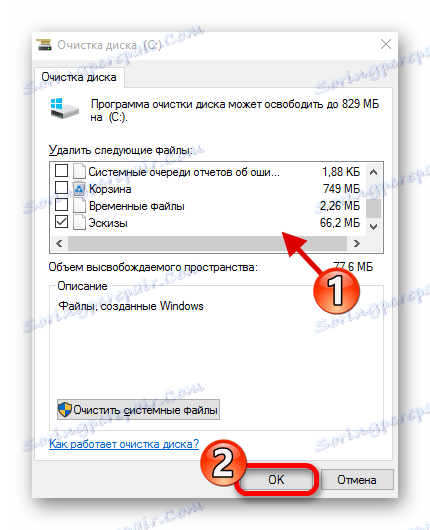
Można to zrobić za pomocą narzędzi systemu Windows lub specjalistycznego oprogramowania. Spowoduje to przyspieszenie komputera, aw niektórych przypadkach pozbycie się hamulców i zwijanie FPS w grach. Jak poprawnie zoptymalizować Windows 10, przeczytaj nasz artykuł.
Więcej szczegółów: Jak poprawić wydajność komputera w systemie Windows 10
Windows 7
Z biegiem czasu szybkość dowolnego systemu operacyjnego nieuchronnie maleje. Windows w eksploratorze otwiera się z opóźnieniem, podczas oglądania filmów pojawiają się artefakty, a strony w przeglądarce prawie nie są ładowane. W takim przypadku możesz przyspieszyć działanie komputera w systemie Windows 7 w następujący sposób:
- Zaktualizuj sprzęt komputerowy;
- Usuń niepotrzebne programy;
- Napraw błędy rejestru;
- Sprawdź dysk twardy pod kątem uszkodzonych sektorów;
- Defragmentacja
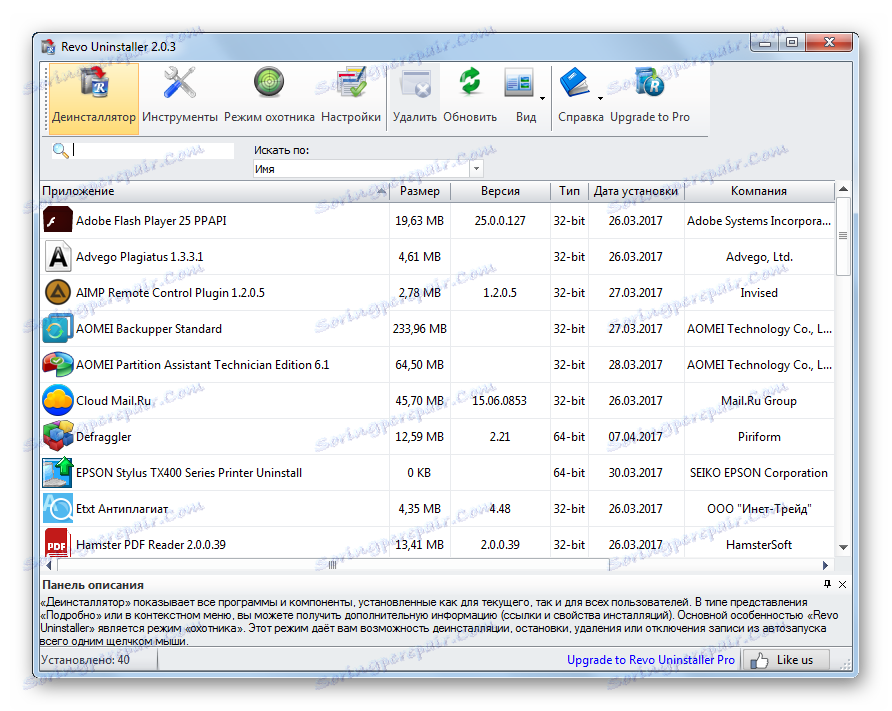
Wszystko to można zrobić przy użyciu standardowych narzędzi systemu Windows. Są instalowane wraz z systemem operacyjnym i są domyślnie dostępne dla wszystkich użytkowników. Podjęte działania znacznie przyspieszą działanie komputera i skracają czas potrzebny na uruchomienie systemu. W artykule pod linkiem poniżej znajdziesz szczegółowe instrukcje dotyczące optymalizacji systemu Windows 7.
Więcej szczegółów: Jak usunąć hamulce na komputerze Windows 7
Metoda 2: Przyspieszenie dysku twardego
Włączone dysk twardy instaluje system operacyjny i inne aplikacje, gry. Jak każdy inny sprzęt komputerowy, HDD ma specyfikacje, które wpływają na ogólną prędkość komputera.
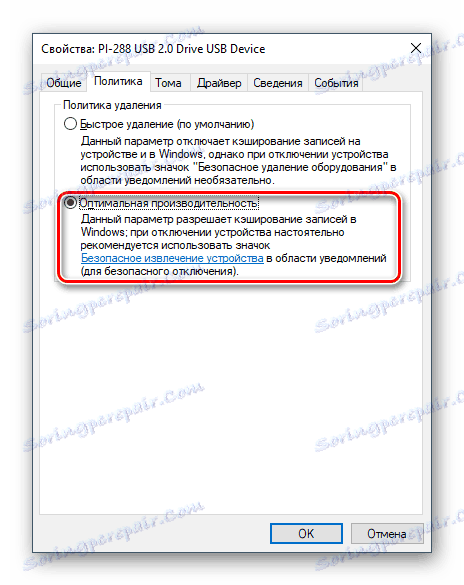
Optymalizacja dysku twardego może znacznie skrócić czas potrzebny na uruchomienie urządzenia. Wystarczy defragmentować, znaleźć i naprawić uszkodzone sektory. Aby to zrobić, możesz użyć specjalnego oprogramowania lub wbudowanych narzędzi systemu Windows. W sprawie sposobów poprawy wydajności możesz przeczytać poniższy link.
Więcej szczegółów: Jak przyspieszyć działanie dysku twardego
Metoda 3: Przyspieszenie karty wideo
Aby uruchomić najnowszą branżę gier, nie trzeba kupować najnowszego modelu karty graficznej. Zwłaszcza jeśli karta wideo Spełnia minimalne lub zalecane wymagania systemowe. Najpierw możesz wypróbować następujące kroki:
- Pobierz najnowszy sterownik z oficjalnej strony internetowej;
- Zmień ustawienia wyświetlania dla aplikacji 3D;
- Wyłącz synchronizację pionową;
- Zainstaluj specjalne oprogramowanie do optymalizacji.
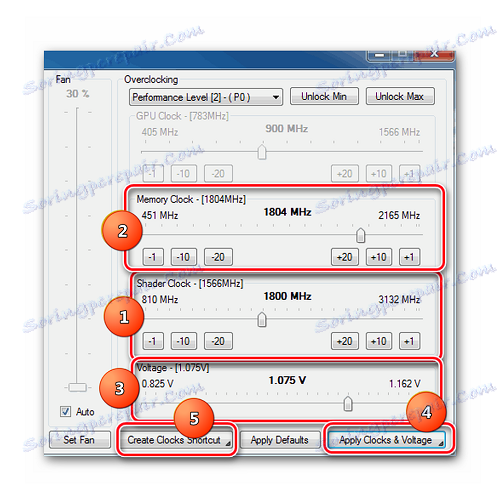
Czasami przetaktowanie pomaga zwiększyć FPS. Jednak z powodu zbyt dużego obciążenia karta graficzna może szybko się zawieść lub sparzyć. Informacje o prawidłowym przetaktowywaniu i innych sposobach konfigurowania GPU znajdziesz tutaj:
Więcej szczegółów: Jak zwiększyć wydajność karty graficznej
Metoda 4: Przyspieszenie procesora
Jest to częstotliwość i wydajność zegara procesor wpływa na szybkość systemu operacyjnego, czas reakcji aplikacji. Im silniejsze są te wskaźniki, tym szybciej programy będą działać.
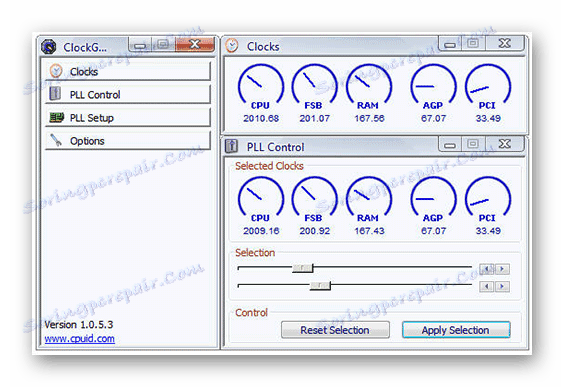
Podstawowe cechy procesora nie zawsze są maksymalne. Dzięki specjalnemu oprogramowaniu można go przetaktować, pozbywając się niepotrzebnych hamulców i zawieszania komputera.
Więcej szczegółów:
Jak zwiększyć wydajność procesora
Czy mogę przetaktować procesor na laptopie?
Metoda 5: Aktualizacja sprzętu
Jeśli sam komputer jest już nieaktualny pod względem parametrów technicznych lub nie był serwisowany przez długi czas, wszystkie powyższe zalecenia mogą jedynie nieznacznie zwiększyć wydajność, co nie jest wystarczające do komfortowej pracy. Poniżej podajemy kilka wskazówek dla doświadczonej kategorii użytkowników:
- Wymień pastę termiczną na procesorze i GPU. Jest to nieskomplikowany proces, który chroni przed przegrzaniem i wysokimi temperaturami, które mają szkodliwy wpływ nie tylko na żywotność komponentów, ale również na jakość całego komputera.
Więcej szczegółów:
Nauka stosowania smaru termicznego na procesorze
Zmień pastę termiczną na karcie graficznejNie zapomnij przeczytać zaleceń dotyczących wyboru pasty termicznej.
Więcej szczegółów:
Wybór pasty termicznej do komputera
Jak wybrać pastę termiczną do laptopa - Zadbaj o chłodzenie, ponieważ po przyspieszeniu niektórych elementów komputera zwiększa się poziom wytwarzania ciepła, a poprzednia moc chłodnic może okazać się niewystarczająca.
Dla procesora:
Testujemy procesor pod kątem przegrzania
Instalacja i demontaż chłodziarki procesora
Wykonujemy wysokiej jakości chłodzenie procesoraW przypadku karty wideo:
Temperatury pracy i przegrzanie karty graficznejZobacz także: Oprogramowanie do zarządzania chłodnicami
W niektórych przypadkach może być konieczne zakupienie nowego zasilacza, aby przetaktowane urządzenia mogły bez problemu zużywać niezbędną moc.
Więcej szczegółów: Jak wybrać zasilacz do komputera
- Wymień jeden lub więcej komponentów. Jeśli przynajmniej jedno łącze jednostki systemowej ma niski poziom wydajności, na tym ucierpi ogólna moc komputera. Pierwszym krokiem jest przetestowanie głównych składników komputera i sprawdzenie, co należy wymienić.
Więcej szczegółów: Testujemy wydajność komputera
W celu właściwego wyboru i instalacji niektórych urządzeń zalecamy zapoznanie się z następującymi artykułami:
Płyta główna:
Wybór płyty głównej dla komputera
Zmień płytę główną na komputerzeProcesor:
Wybór procesora do komputera
Instalowanie procesora na płycie głównejKarta wideo:
Wybór karty wideo dla komputera
Łączymy kartę wideo z płytą głównąRAM:
Wybór pamięci RAM dla komputera
Instalowanie pamięci RAM w komputerzeNapęd:
Wybieramy dysk SSD dla komputera
Podłączamy dysk SSD do komputeraZobacz także:
Wybieramy płytę główną do procesora
Wybór karty graficznej pod płytą główną
Szybkość komputera zależy nie tylko od parametrów technicznych urządzenia, ale również od parametrów aplikacji systemowych. Zwiększona produktywność powinna zostać zintegrowana. Aby to zrobić, użyj wbudowanych narzędzi systemu Windows lub specjalistycznego oprogramowania.
Zobacz także:
Programy do przyspieszenia komputera
Jak zbudować komputer do gier